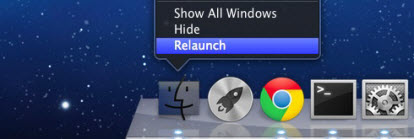Oggi vi mostriamo un semplice trucco per chiudere e riavviare il Finder senza eseguire logout o il riavvio del sistema.
Anche il Finder di Mac OS X non è immune dai problemi e talvolta potrebbe essere necessario chiudere e riavviare il suo processo per riportarlo alla piena efficienza oppure dopo l’applicazione di modifiche sullo stesso, eseguirne un “refresh” per renderle visibili. L’operazione può essere eseguita fondamentalmente riavviando il sistema o eseguendo una disconnessione dall’account usato tuttavia ci sono altri due metodi, piu’ eleganti, che andremo di qui a breve ad illustrare.
Il primo metodo, rapido ed immediato, consente di riavviare il Finder in questo modo:
- mantenendo premuto sulla tastiera il tasto Opzione clicchiamo con il tasto destro del mouse sull’icona del Finder sul Dock per veder comparire, in aggiunta alle voci di menu note, anche quella relativo al riavvio del Finder.
- apriamo una nuova finestra Terminale
- digitiamo il comando killall Finder
Nell’uno o nell’altro metodo riavremo in breve in Finder rapido e scattante! Qualora il problema invece dipendesse dal Dock, possiamo intervenire sempre dal Terminale per “killarlo” utilizzando il comando: killall Dock
[ Fonte: 9to5Mac ]